
时间:2020-09-23 14:42:34 来源:www.win10xitong.com 作者:win10
许多用户在使用win10系统的时候都遇到了win10 bios如何设置图文教程的问题,推测还会有一些网友也会遇到同样的问题,如果你也因为这个win10 bios如何设置图文教程的问题而困扰,我们一起按照这个步伐来操作:1、重新启动主机,开机时候连续点击 F10 或者点击 ESC,选择 F10 进 Bios 界面。2、进 Bios 以后,选择 Security (安全)接下来选择 Secure Boot Configuration (安全引导配置)就行了,这样,这个问题就可以很简单的处理了。接下来,我们就和小编共同来一步一步看看win10 bios如何设置图文教程的具体介绍。
1、重新启动主机,开机时候连续点击 F10 或者点击 ESC,选择 F10 进 Bios 界面。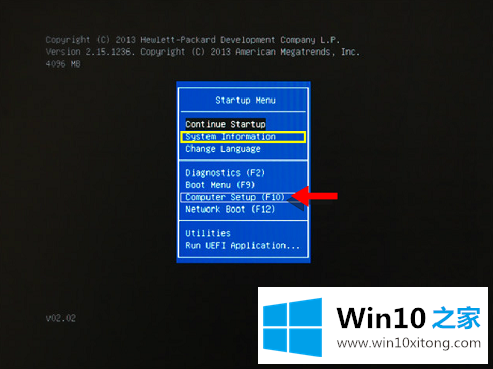
2、进 Bios 以后,选择 Security (安全)接下来选择 Secure Boot Configuration (安全引导配置)。
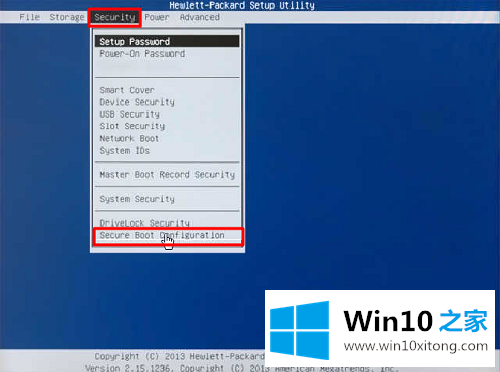
3、如果出现警告提示,点击 F10。
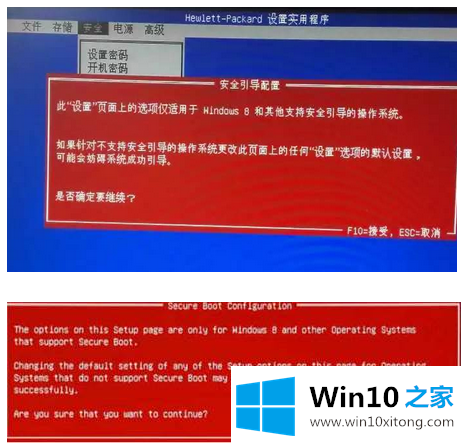
4、将legacy support(旧支持) 设置disable ,然后将secure boot(安全引导) 设置为enable (一般G1以后的商用台式机默认是这个设置,如果BIOS中查看不是,建议修改)。
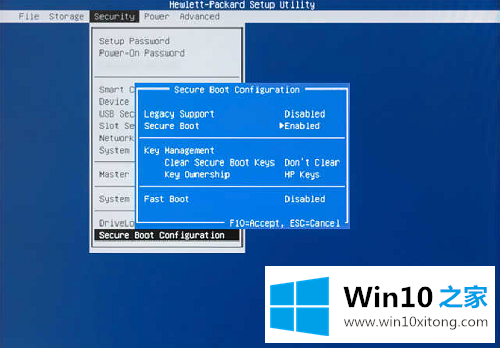
5、重新启动机器,开机会提示4位数字+回车。
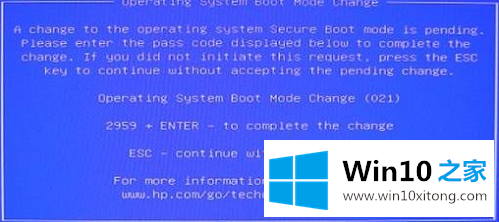
我们知道 windows 10 操作系统原生支持 EFI 引导和 GPT 分区,所以说我们可以通过以上方式设置 Bios 即可,惠普电脑重装win10 如何设置你学会了吗?
最后,如果你遇到了win10 bios如何设置图文教程的问题,就可以试试上面的方法解决要是上面对大家说的方法对大家有所帮助,很希望大家继续支持本站。